Wijzigen van kleur-modi
Deze machine ondersteunt de modus Automatische kleurselectie. In deze modus wordt herkend of een origineel in kleur of zwart/wit is, waarna automatisch de modus Full colour of Zwart-Wit wordt geactiveerd. U kunt ook handmatig wisselen tussen de modi Full colour, Zwart & Wit, Enkelvoudige kleur en Twee kleuren.
BELANGRIJK |
Als u originelen met verschillende formaten scant zonder de Verschillende origineelformaten-modus in te stellen of als u voor het papierformaat een niet-standaard formaat selecteert, zal de machine niet in staat zijn vast te stellen of uw originelen in kleur of zwart/wit zijn. |
Automatisch (Kleur/Z-W)
Als de modus Automatisch (Kleur/Z-W) is geselecteerd, zal de machine automatisch herkennen of het origineel in kleur of in zwart/wit is. Originelen in kleur worden gescand met de modus Full colour en originelen in zwart-wit worden gescand met de modus Zwart & Wit.
Full colour
De Full Colour modus scant altijd in kleur, ongeacht of het origineel in kleur of in zwart-wit is.
Zwart-Wit
In de modus Zwart-Wit wordt altijd in zwart/wit gekopieerd, ongeacht of het origineel in kleur of in zwart-wit is.
Enkelvoudige kleur
De Enkelvoudige kleurmodus stelt u in staat kopieën in één kleur te maken.

*1 Origineel
*2 Kopie
Twee kleuren
De Twee kleuren mode stelt u in staat twee-kleuren afdrukken te maken, bestaande uit een door u geselecteerde kleur plus zwart.
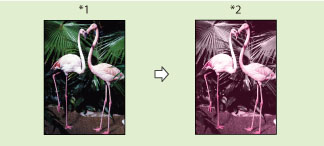
*1 Origineel
*2 Kopie
BELANGRIJK |
Wanneer de modus Automatisch (Kleur/Z-W) is ingesteld, worden zwart/wit kopieën uitgevoerd met dezelfde snelheid als kleurenkopieën. Wanneer de modus Automatisch (Kleur/Z-W) is ingesteld en uw originelen bevatten delen in kleur, dan zal de machine deze originelen scannen in de modus Full colour. Onder de volgende condities kan de machine de kleurenoriginelen wellicht met de modus Zwart & Wit scannen. Om dit te voorkomen, stelt u de kleur mode in op ‘Full colour’. Als de originelen slechts enkele gekleurde delen bevatten. Als alleen delen van het origineel kleur bevatten, zoals aangegeven met de gearceerde delen in de onderstaande illustratie is aangegeven, en de originelen in de aanvoer zijn geplaatst. /b_copy_007_02_a_L.jpg) Als de gekleurde delen van de originelen bijna zwart zijn. Als de originelen lichtgekleurde densiteiten bevatten. U kunt Rood, Groen, Blauw, Geel, magenta, of Cyaan selecteren voor de kleur in de Enkelvoudige kleur en de Twee kleuren-modi. |
N.B. |
Als [Gebruik Automatisch (Kleur/Zwart/wit)] in [Selecteer kleurinstellingen voor kopiëren] is uitgeschakeld, wordt [Auto (Kleur/Z&W)] niet weergegeven. (Zie "Beperken van gebruik van automatische kleurselectie.") Als [Gebruik full colour] in [Selecteer kleurinstellingen voor kopiëren] is uitgeschakeld, wordt [Full colour] niet weergegeven. (Zie "Beperken van gebruik van full colour.") Als een zwart/wit document in de Twee kleuren-modus wordt gekopieerd, worden de enkelvoudige kleur-modus en de twee kleuren-modus geteld als een kleurenkopie. |
1.
Druk op  → [Kopie].
→ [Kopie].
 → [Kopie].
→ [Kopie].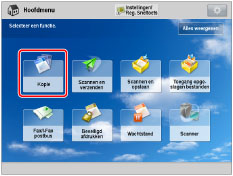
2.
Druk op [Selecteer kleur].
/b_copy_007_02_d_C.jpg)
3.
Druk op [Auto (Kleur/Z&W)], [Full colour], [Zwart-Wit], [Enkelvoudige kleur] of [Twee kleuren].

Als [Auto (Kleur/Z&W)], [Full colour] of [Zwart-Wit] is geselecteerd:
Druk op [OK].
Als [Enkelvoudige kleur] is geselecteerd:
Selecteer de gewenste kleur ([Rood], [Groen], [Blauw], [Geel], [Magenta] of [Cyaan]) → druk op [OK].
Als [Twee kleuren] is geselecteerd:
Selecteer de kleur die u wilt combineren met zwart ([Rood], [Groen], [Blauw], [Geel], [Magenta] of [Cyaan]) → druk op [OK].
N.B. |
Als u na een afdruk in zwart een afdruk in kleur wilt maken, kan er een melding verschijnen die aangeeft dat de machine wordt voorbereid voor het afdrukken in kleur. Wacht tot de melding verdwijnt. Het afdrukken in kleur wordt gestart zodra de melding is verdwenen. Als u [Sepia kleur] selecteert bij de Eén-toets kleur modus, zal de kleur automatisch worden ingesteld op 'Enkelvoudige kleur'. De standaard instelling is 'Automatisch (Kleur/Z-W)' voor alle kopieerfuncties. Als u een gewenste Kleurmodus wilt instellen als de standaard instelling, kunt u de gewenste Kleurmodus registreren bij [Wijzig standaard instellingen]. (Zie "Wijzigen/Initialiseren van standaardinstellingen voor de kopieerfunctie.") Als u de postermodus instelt terwijl de kleurmodus is ingesteld op 'Automatisch (Kleur/Z-W)', zal de kleurmodus automatisch worden ingesteld op 'Full colour'. |